USB ist eine sich entwickelnde Technologie und hat sich zu einem universellen Standard für den Anschluss von Peripheriegeräten und das Aufladen elektronischer Komponenten entwickelt. Seit seiner Entwicklung im Jahr 1996 sind wir auf vierzehn verschiedene USB-Anschlusssysteme gestoßen.
Unter ihnen sind wir alle mit USB Typ-A vertraut, da sie allgegenwärtig, zuverlässig und vielseitig sind. Sie haben jedoch immer noch Einschränkungen in verschiedenen Aspekten wie Datenübertragungsrate, Stromversorgung usw. Um diese Anforderungen zu verstehen, führte das USB Implementers Forum (USB-IF) 2014 Typ-C mit zahlreichen Verbesserungen ein.
Wenn Sie beide Anschlüsse in die Hände bekommen haben, wissen Sie, dass es einen signifikanten Unterschied in ihrem Design gibt. Während es ein paar Versuche braucht, um die richtige Seite zum Einstecken des USB-A-Kabels zu finden, kann USB-C dank seines umkehrbaren Steckers in beide Richtungen eingesteckt werden. Abgesehen davon gibt es noch viele weitere Unterscheidungen, auf die wir in diesem Artikel näher eingehen werden.

Was ist USB A?
 USB-A-Anschluss und-Anschluss
USB-A-Anschluss und-Anschluss
Ob Monitor, Laptop, PC-Gehäuse , Spielekonsole oder Flash-Laufwerk, USB-A-Anschlüsse sind überall verfügbar. Sie sind zu einem unverzichtbaren Teil unseres Lebens geworden, da wir sie für verschiedene Zwecke verwenden – zum Aufladen von Smartphones, Anschließen von Peripheriegeräten, Sichern von Daten und mehr.
Sie sind flach und haben eine rechteckige Form. stark>. Wenn Sie sich das Innere des Steckers genau ansehen, sollten Sie vier (in Generation 1 & 2) oder neun (in Generation 3 & 3.1) Pins bemerken. Die zusätzlichen fünf Pins in letzterem dienen der SuperSpeed-Datenübertragung und erhöhter Leistungsabgabe.
Normalerweise haben diese Kabeltypen USB Typ-A an einem Ende und verschiedene Anschlüsse (Typ-B, Typ-C, Micro-B usw.) auf der anderen Seite. Sie werden überrascht sein zu wissen, dass USB-A-zu-USB-A-Steckerkabel auch in einer Handvoll Zahlen existieren, aber proprietär sind.
Das USB-IF rät jedoch davon ab, einen zufälligen USB-A-Stecker anzuschließen an die USB-A-Buchse, da dies gefährlich sein kann. Der Typ-A-Anschluss ist nur für Hosts und kann beim Anschluss an zwei Geräte beide Komponenten beschädigen. Um es sicher zu verwenden, stellen Sie sicher, dass die drei Pins (D-, D+ und VBUS) an einem der USB-A-Anschlüsse fehlen.
Fortfahrend bietet Typ-A eine langsamere Datenübertragung und kann nur kleine Geräte aufladen. Diese können je nach den verschiedenen USB-Generationen variieren, die wir in der detaillierten Tabelle unten besprochen haben.
Verschiedene Generationen werden von USB Typ-A unterstützt
Trotz der unterschiedlichen Stiftkonfiguration sind USB 1 und 2 mit der dritten Generation kompatibel und umgekehrt.
Obwohl die USB-A-Anschlüsse keine Audio-oder Videoeingabe akzeptieren, können sie diese dennoch ausgeben. Für die Übertragung dieser Signale ist jedoch ein kompatibler Adapter (z. B. USB-zu-HDMI) erforderlich. Beispielsweise können Sie den USB-Anschluss an Ihren Laptop und den HDMI-Anschluss an einen Monitor anschließen, um Grafiken wiederzugeben.
Schließlich hat USB-IF bereits die Iteration der Typ-A-Anschlüsse nach 3.1 gestoppt. Dies ist ein klares Zeichen dafür, dass es bald abgelöst wird.
Vorteile: Auf fast allen elektronischen Geräten und Peripheriegeräten verfügbar Schneller und haltbarer als serielle und parallele Anschlüsse Unterstützt das Aufladen kompatibler Geräte Nachteile: Wird hauptsächlich als Downstream-Verbindung verwendet und wird kaum für Upstream verwendet. Langsamer bei Datenübertragung und Stromversorgung im Vergleich zu USB-C oder Thunderbolt. Unterstützt keine alternativen Modi. Erfordert Adapter für Audio-und Videounterstützung.
Was ist USB C?

 USB-C-Anschluss und-Anschluss
USB-C-Anschluss und-Anschluss
Wie USB A kann USB C sowohl Strom als auch Daten übertragen, ist aber nur schneller. Sie wurden als Standard für alle elektronischen Geräte eingeführt und ersetzten die dreizehn vorherigen Anschlüsse.
Er hat eine ovale Buchse und einen schlankeren umkehrbaren Stecker. Das bedeutet, dass Sie das Kabel in beiden Richtungen einführen können.
Sie haben in allen Generationen eine 24-Pin-Konfiguration. Während die Stecker und Buchsen normalerweise keine Beschriftungen haben, enthalten einige Geräte ein USB-Symbol, um sie leichter identifizieren zu können.
Typ-C-Anschlüsse werden Sie höchstwahrscheinlich an allen kürzlich eingeführten Laptops, PCs und Hubs finden , und andere Geräte. Tatsächlich ist heutzutage auch ein USB-C-Flash-Laufwerk erhältlich, das viel langlebiger und praktischer ist als die älteren.
Angeblich wurde USB-C 2014 eingeführt und seine ersten Spezifikationen waren USB 2.0, obwohl 3.1 bereits auf dem Markt war. Seitdem hat USB-IF sieben Überarbeitungen (derzeit 2.2) vorgenommen, von denen jede bessere Spezifikationen als die vorherige hat.
Verschiedene Generationen werden von USB Type-C unterstützt
Mit dem Mit der jüngsten Entwicklung von USB 4 Version 2 ist Type-C sogar schneller als Thunderbolt 4 (40 Gbit/s). Es ist jedoch nur eine Frage der Zeit, bis die neue Thunderbolt-Generation sie übertrifft.
Sie können sogar das USB-C-Kabel an Thunderbolt 3-Schnittstellen anschließen. Dies liegt daran, dass sie die gleichen reversiblen Steckverbinder und die gleiche Stiftkonfiguration haben.
Darüber hinaus unterstützen Type-Cs Ultra-HD 4K-Videos bei 60 Hz. Aber mit dem DisplayPort-Alt-Modus kann es sogar einen 8K-Monitor mit der gleichen Bildwiederholfrequenz handhaben. Darüber hinaus unterstützt es auch Power Delivery, was das Aufladen von High-End-Geräten mit bis zu 240 W ermöglicht.
Ein USB-C-Anschluss kommt mit einem USB-A-Anschluss am anderen Ende. Es sind jedoch auch USB-C-zu-USB-C-Kabel erhältlich, und sie laden Geräte viel schneller auf und die Datenübertragungsrate ist ebenfalls hoch.
Trotz all dieser Vorteile gibt es immer noch Nachteile bei der Verwendung von Typ-C. Die folgende Tabelle soll Ihnen bei den Vor-und Nachteilen dieses USB-Anschlusses helfen.
Vorteile: Symmetrischer und umkehrbarer Anschluss Unterstützt alternative Modi Verarbeitet Ultra-HD 4K (bei 60 Hz) und 8K ( mit DP-Alt-Modus) Kann große elektronische Geräte aufladen Schneller als alle USB-Anschlüsse Vollständig bidirektional Nachteile: Weniger Anschlüsse an Geräten Vergleichsweise teuer als andere USB-Anschlüsse
Unterschiede zwischen USB A und USB C
Ob zum Aufladen von Geräten oder zum Übertragen von Dateien von einem Gerät auf ein anderes, wir alle verwenden USBs jeden Tag. Diese Anschlüsse können eine große Menge Strom ziehen und sogar große Datenmengen innerhalb von Sekundenbruchteilen übertragen.
Es gibt heute verschiedene Anschlüsse – Typ-A, Typ-B, Typ-C, Mini-A, Mikro-A, Mikro-B und andere. Während alle ihre eigenen Spezialitäten haben, hat sich die Mehrheit von uns zu USB A und USB C hingezogen.
Diese Steckverbindersysteme unterscheiden sich in Bezug auf Formfaktor, Pin-Konfiguration, Datenübertragungsrate, Stromversorgung, und mehr. Lassen Sie uns also ohne weitere Verzögerung im Detail darauf eingehen.
Formfaktor
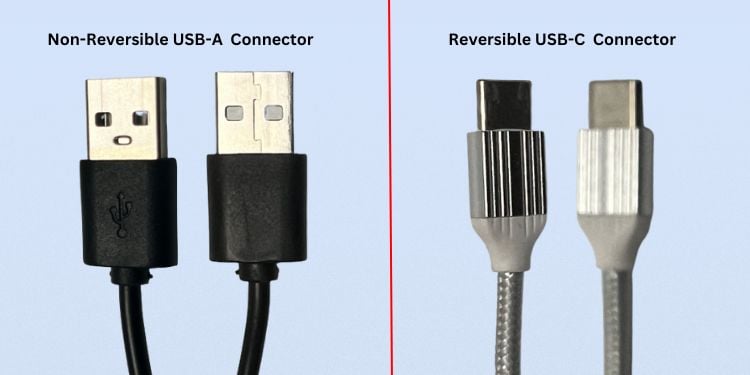
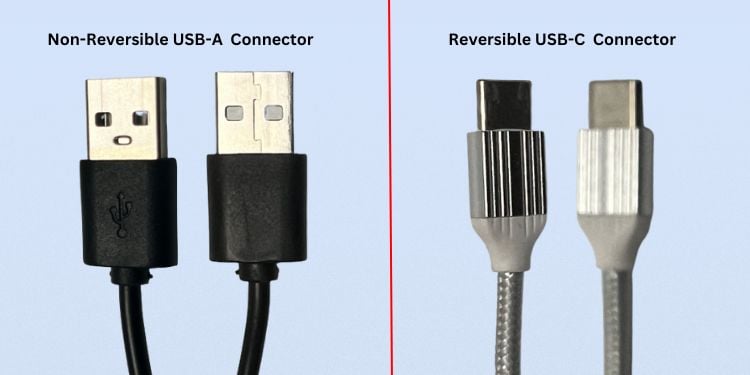 Im Gegensatz zu USB A hat USB C einen rotationssymmetrischen (umkehrbaren) Stecker
Im Gegensatz zu USB A hat USB C einen rotationssymmetrischen (umkehrbaren) Stecker
USB A und USB C sind völlig unterschiedlich in Form und Größe. Während die Aufnahmeöffnung des ersteren 12,50 mm x 5,12 mm beträgt, ist die des letzteren 8,34 mm x 2,56 mm. Typ A hat eindeutig einen viel größeren physischen Anschluss, während Typ C in etwa der Größe eines Micro-USB entspricht.
Der Standard-A-Stecker und die Buchse haben eine flache, rechteckige Form. Auf der anderen Seite sind die Stecker vom Typ C oval.
Ein weiterer wichtiger Unterschied liegt in der Symmetrie und Umkehrbarkeit des Kabels. USB A hat eine nicht umkehrbare Schnittstelle. Daher müssen Sie die oberen und unteren Abschnitte identifizieren, bevor Sie sie in den Anschluss stecken. Die Seite mit einer Falte in der Mitte ist die Unterseite, während die mit einem USB-Symbol aufgedruckte die Oberseite ist.
Andererseits hat USB-C einen rotationssymmetrischen Stecker. Sie müssen den oberen und den unteren Abschnitt nicht unterscheiden, da sie identisch sind. Der große Vorteil dabei ist, dass Sie den Stecker in beide Richtungen einstecken können.
Pinbelegung
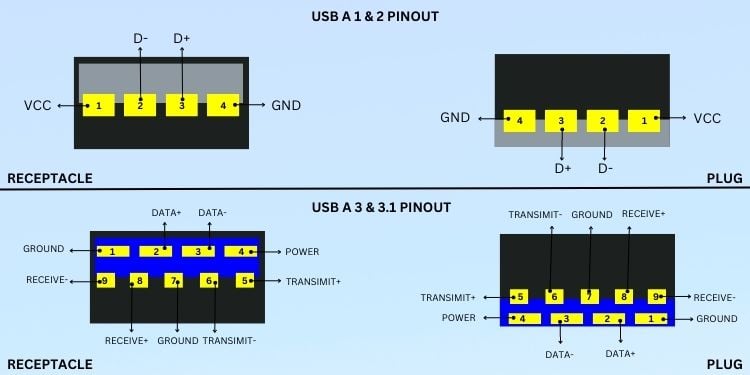 USB-A-Pinbelegung
USB-A-Pinbelegung
USB A 1.0, 1.2 und 2.0 haben eine 4-Pin-Konfiguration. Hier sind die Pins 2 und 3 für Daten (D- und D+), während die restlichen für Masse (GND) und Spannung (VCC).
Im Gegensatz zu USB A 2.0 haben USB 3.0 und 3.1 eine 9-polige Konfiguration. Von den fünf zusätzlichen Pins sind zwei für den Empfang (Receive- und Receive+), zwei für die Übertragung (Transmit+ und Transmit-<)./strong>) und eine für Masse (GND).
USB-C hat eine 24-Pin-Konfiguration an Steckern und Buchsen. Wie in der obigen Abbildung gezeigt, haben die Buchsen vier Enhanced SuperSpeed Differentialpaare, vier Masse, vier Power, zwei Sideband Use strong>, zwei differenzielle Hochgeschwindigkeits-USB-Paare und zwei Konfigurationskanal-Pins.
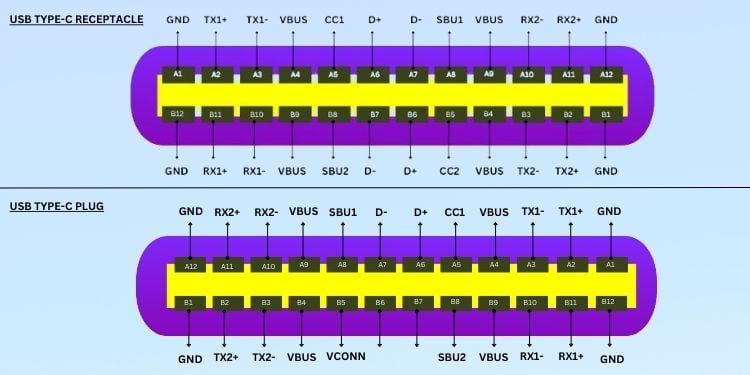
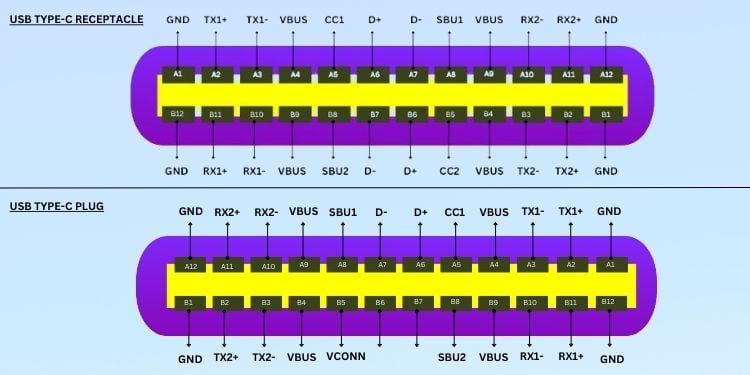 USB-C-Pinbelegung
USB-C-Pinbelegung
Am anderen Ende die Pins in ein USB-C-Stecker haben eine gespiegelte Konfiguration. Hier fehlt ein Hochgeschwindigkeits-Differentialpaar (D-und D+ in B6 und B7), und das CC2 (in B5) wird durch eine separate Stromversorgung (VCONN) ersetzt.
Datenübertragungsrate
Die Datenübertragungsraten von USB-A und USB-C sind bis zur 3.1-Iteration identisch. Da erstere keine höheren Generationen unterstützen, sind sie auf 10 Gbps begrenzt.
Dagegen bietet das neueste USB 4.0 eine Bandbreite von 80 Gbps in symmetrischer Modus. Darüber hinaus steigt die Datenübertragungsrate auf 120 Gbit/s im asymmetrischen Modus, was für Typ-C-Anschlüsse am höchsten ist.
Stromversorgung

 USB A vs. USB C vs. USB C PD – Unterschiede in Bezug auf Leistung, Spannung und Strom
USB A vs. USB C vs. USB C PD – Unterschiede in Bezug auf Leistung, Spannung und Strom
Da die letzte Iteration von USB A 3.1 ist, kann sie eine maximale Leistung von 15 W und 3 A bei 5 V. Daher ist die Verwendung der USB-A-zu-Mirco-B-oder USB-A-zu-USB-C-Kabel ausreichend, um Low-End-Geräte aufzuladen.
Andererseits ist ein USB-C in der Lage Stromversorgung großer Geräte, die hohe Wattleistungen erfordern. Sowohl USB 4 als auch seine zweite Version bieten 100 W Leistung und 5 A Stromstärke bei 20 V.
Nach der USB-C-Revision 2.1-Spezifikation wurde jedoch begonnen, eine Schnellladetechnologie (USB-PD) zu unterstützen. Dieser bietet eine maximale Leistung von 240 W bei 5 A Stromstärke bei 48 V.
Anzeigeunterstützung
Sowohl USB A als auch USB C unterstützen Videosignale. Ersteres erfordert allerdings den passenden Adapter (USB A auf HDMI, USB A auf DisplayPort etc.). Außerdem kann es nur einen Monitor mit bis zu 1080p verarbeiten.
Im Gegensatz zu Typ-A kann USB C hohe Monitorauflösungen bis zu Ultra-HD 4K unterstützen 60Hz. Mit DisplayPort über USB-C kann es sogar mit einem 8k-Display bei gleicher Bildwiederholfrequenz umgehen.
Alternative Modi
Der letzte Unterschied besteht darin, dass USB-C Protokolle von Drittanbietern unterstützt, USB-A jedoch nicht. Diese werden als Alternativmodi bezeichnet und über die USB-Stromversorgung von Port zu Port ausgehandelt.
In der Typ-C-Pinbelegung können Dritte Spezifikationen in den TX-, RX-und SBU-Pins überarbeiten. Ein beliebtes Beispiel für den alternativen Modus ist der DisplayPort über USB-C, der verschiedene Leistungen verbessert, darunter Datenübertragungsgeschwindigkeit, Abwärtskompatibilität und hauptsächlich Anzeigeunterstützung.
Endgültiges Urteil – USB A vs. USB C
Sowohl USB A als auch USB C sind die Arten von USB-Standards, aber letzterer wird als viel bessere Option zum Anschließen von Geräten angesehen. Sie sind besser in Bezug auf Geschwindigkeit, Leistungsabgabe, Displayunterstützung und alternative Modi. Außerdem ist es über einen Adapter abwärtskompatibel mit allen USB-A-Generationen.
Trotz dieser Unterschiede wird USB A immer noch im Überfluss verwendet. Tatsächlich können wir Geräte mit mehreren Typ-A-Anschlüssen, aber ohne USB-C finden. Dies liegt wahrscheinlich daran, dass sowohl Hersteller als auch Benutzer ihn noch als universellen Standard akzeptieren müssen.
Die folgende Vergleichstabelle zeigt alle Unterschiede zwischen USB A und USB C, die wir bereits besprochen haben.
Unterschiede zwischen USB Typ-A und USB Typ-C